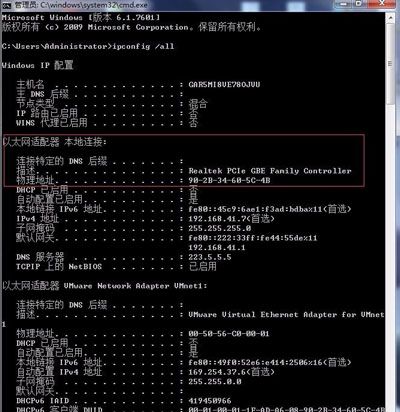如何修改mac地址呢(Win7系统电脑修改mac地址的操作方法)
如何修改mac地址(Win7系统电脑网修改mac地址的操作方法)
Win7系统电脑可以修改MAC地址吗?如何修改Win7系统MAC地址?下面就给大家分享Win7系统电脑设置MAC地址的操作方法。
操作步骤:
1、点击右下角小电脑的图标,然后点击“打开网络和共享中心”
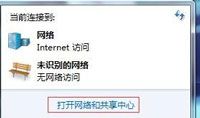
2、点击左侧“更改适配器设置”
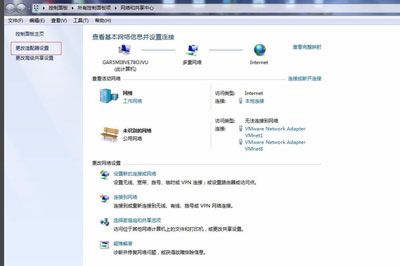
3、右击所需更改网卡图标,点击“属性”
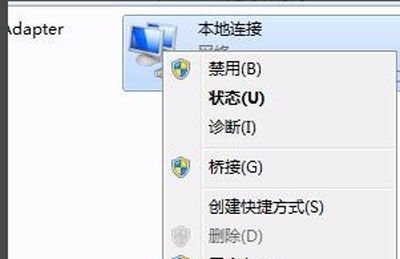
4、点击“配置”
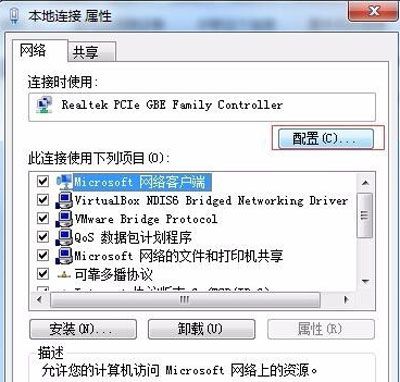
5、选择“高级”——“网络地址”
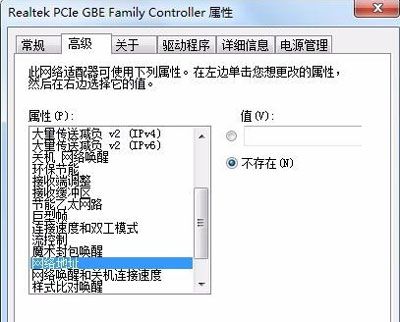
6、勾选并填入期网望的mac地址值,点击确定即可
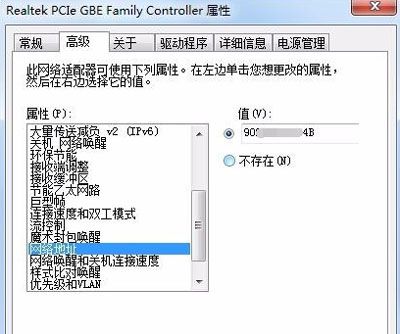
7、网更改完成后,可通过ipconfig /all命令查看mac地址是否更改